کنترل از راه دور کامپیوتر شما با استفاده از مرورگر گوگل کروم
گوگل همچنان به طور فعال مرورگر را توسعه می دهد و تمام ویژگی های جدید را به ارمغان می آورد. هیچ راز نیست که بیشتر ویژگی های جالب برای مرورگر از افزونه ها بدست می آید. به عنوان مثال، گوگل خودش یک برنامه مرورگر برای مدیریت از راه دور کامپیوتر را اجرا کرد.
دسکتاپ از راه دور Chrome یک افزونه برای مرورگر وب گوگل کروم است که به شما امکان کنترل از راه دور کامپیوتر شما را از یک دستگاه دیگر میدهد. با استفاده از این افزونه، این شرکت بار دیگر می خواست نشان دهد که مرورگر چه عملکردی می تواند داشته باشد.
محتوا
نحوه نصب دسکتاپ از راه دور Chrome؟
از آنجا که Chrome Remote Desktop یک افزونه مرورگر است و، بر این اساس، میتوانید آن را از فروشگاه افزونه Google Chrome دانلود کنید.
برای انجام این کار، بر روی دکمه منو مرورگر در گوشه سمت راست بالا کلیک کنید و گزینه « گزینههای اضافی» - « گزینههای افزونهها» را در لیستی که ظاهر میشود قرار دهید.

یک لیست از پسوندهای نصب شده در مرورگر بر روی صفحه نمایش ظاهر خواهد شد، اما در این مورد ما به آنها نیاز نداریم. بنابراین ما به انتهای صفحه برویم و روی پیوند "افزونه های بیشتر" کلیک کنید.
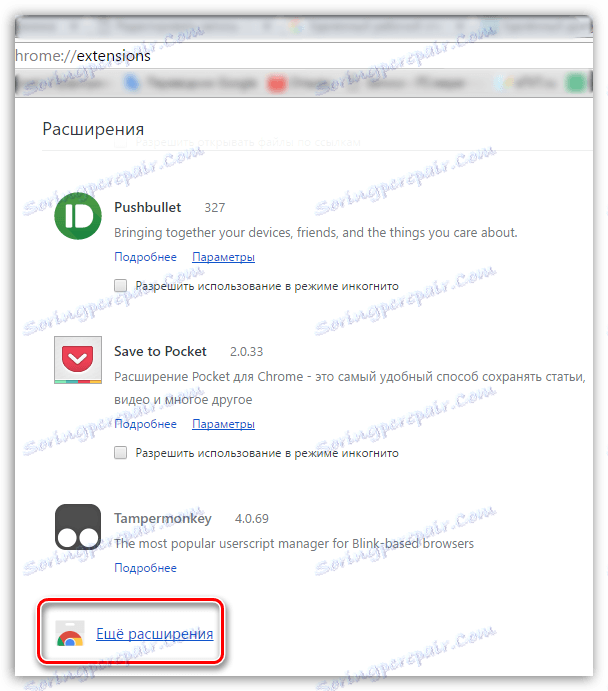
هنگامی که فروشگاه افزونه بر روی شیر ظاهر می شود، نام برنامه افزودنی دلخواه Chrome Remote Desktop را در کادر جستجو در سمت چپ قرار دهید.
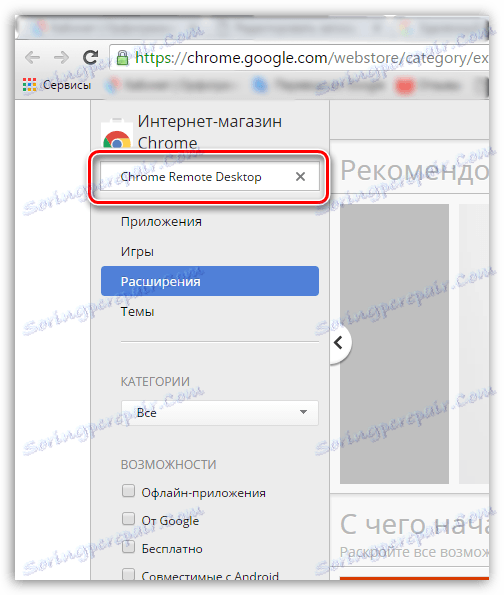
در بلوک "برنامه های کاربردی" نتیجه "Remote Desktop Remote " نمایش داده می شود. روی دکمه "نصب" را به سمت راست آن کلیک کنید.
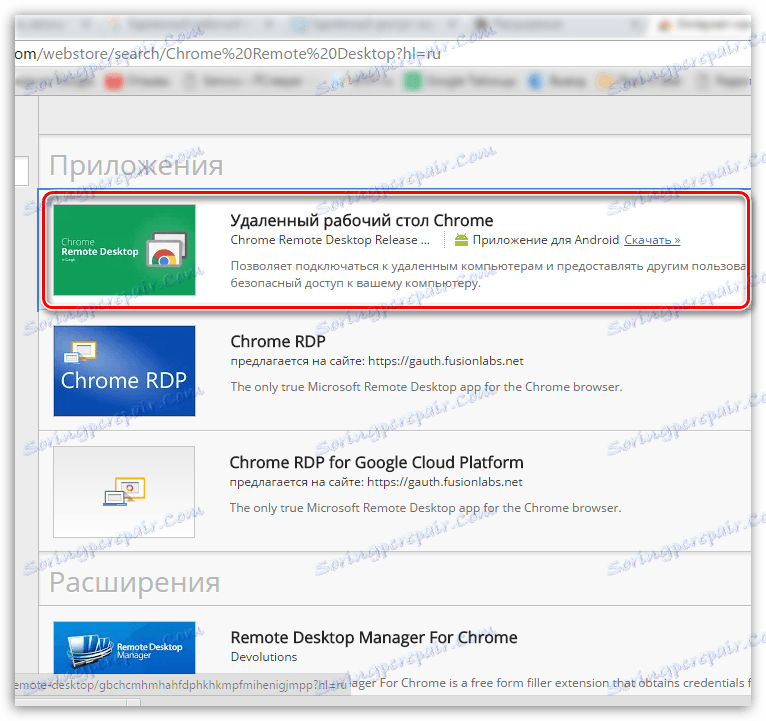
با موافقت به نصب افزونه، در چند لحظه آن را در مرورگر وب خود نصب کنید.
نحوه استفاده از دسکتاپ از راه دور Chrome؟
1. در دکمه "Services" در گوشه سمت چپ بالا کلیک کنید یا روی لینک زیر کلیک کنید:
chrome: // apps /
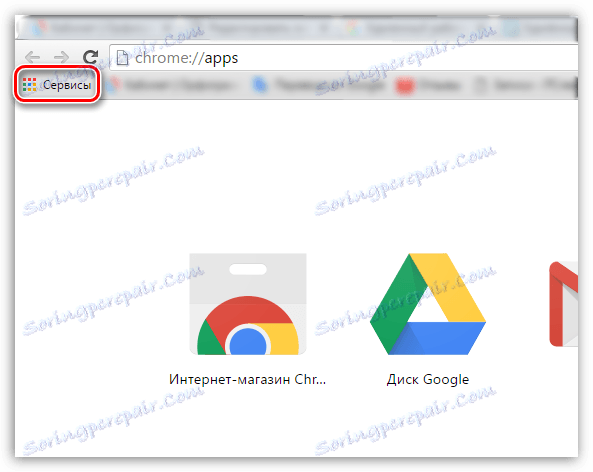
2. دسکتاپ از راه دور Chrome را باز کنید.
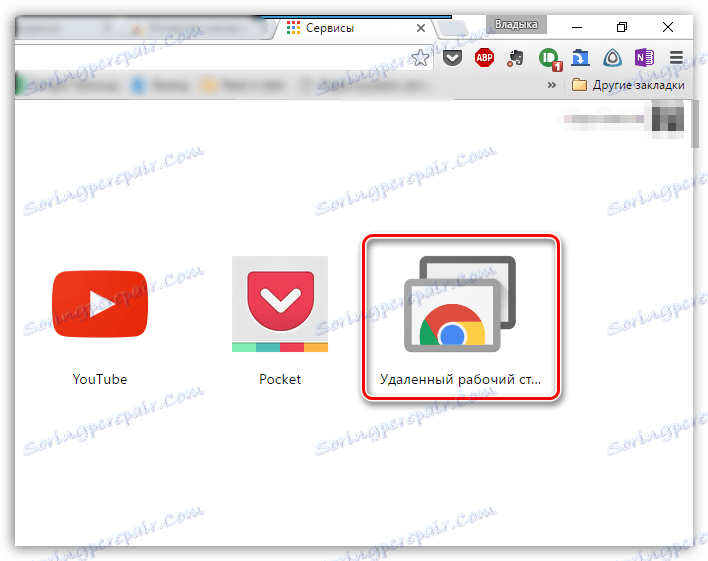
3. روی صفحه ظاهر می شود که در آن شما باید فورا به حساب Google خود دسترسی داشته باشید. اگر گوگل کروم به حساب کاربری شما وارد نشده باشد، برای انجام کار بیشتر باید وارد شوید
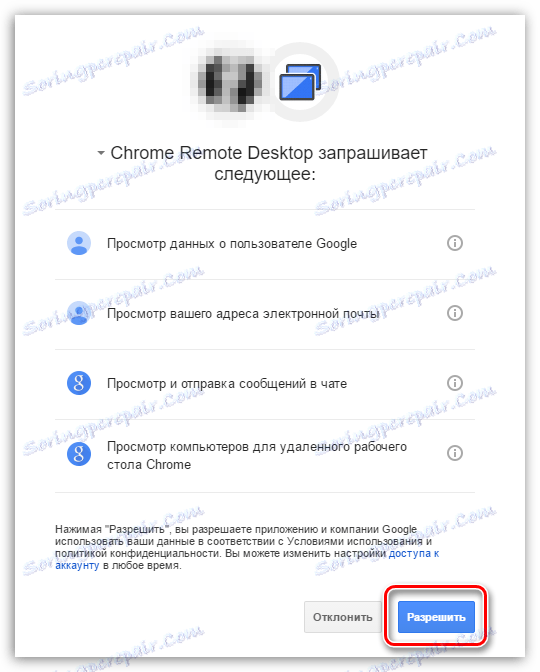
4. برای دسترسی از راه دور به یک کامپیوتر دیگر (یا، برعکس، برای کنترل از راه دور از آن)، تمام مراحل، با شروع نصب و تأیید، باید بر روی آن انجام شود.
5. در رایانه ای که از راه دور دسترسی پیدا می شود، شما باید بر روی دکمه "اجازه اتصال از راه دور" کلیک کنید، در غیر این صورت اتصال از راه دور رد خواهد شد.
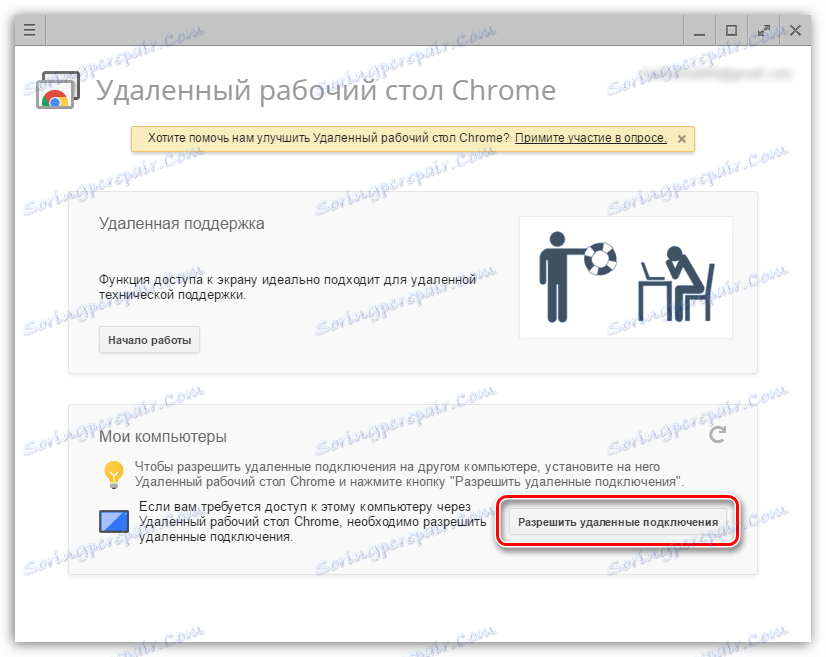
6. در پایان نصب، از شما خواسته خواهد شد که یک کد PIN ایجاد کنید که دستگاه های شما را از کنترل از راه دور افراد ناخواسته محافظت می کند.
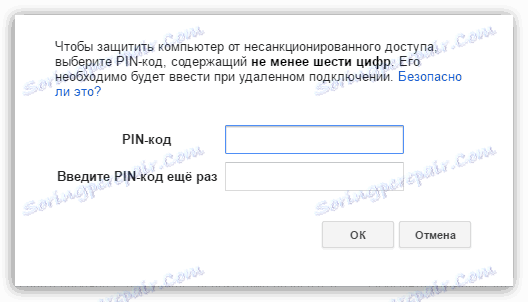
اکنون موفقیت اقدامات انجام شده را بررسی کنید. فرض کنید ما می خواهیم دسترسی از راه دور به کامپیوتر خود را از یک گوشی هوشمند در سیستم عامل آندروید دریافت کنیم.
برای انجام این کار، ابتدا روی صفحه نمایش Chrome Remote Desktop از Play Store کلیک کنید و سپس در حساب کاربری خود وارد حساب Google شوید. بعد از آن، نام رایانه ای که می توانید از راه دور آن را وصل کنید، بر روی صفحه نمایش گوشی هوشمند نمایش داده می شود. آن را انتخاب کنید
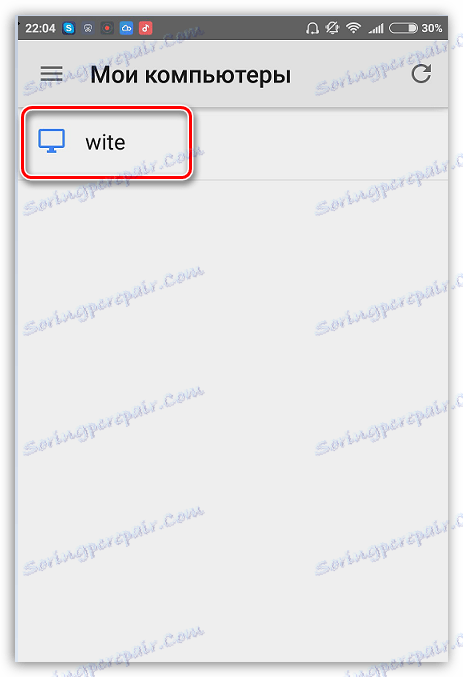
برای اتصال به رایانه، باید کد پین را وارد کنیم که قبلا از آن خواسته ایم.
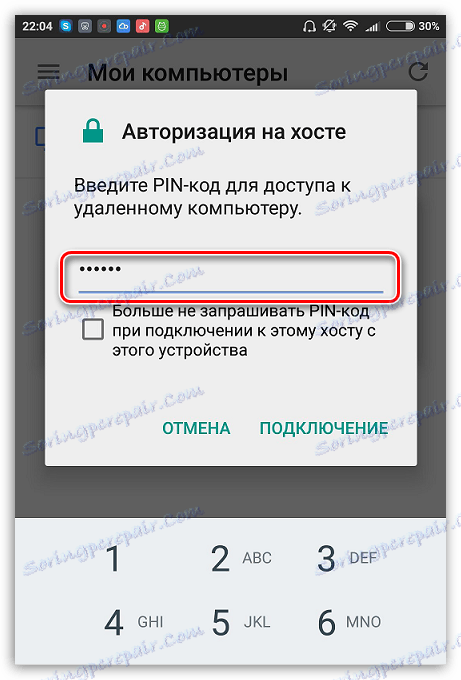
و در نهایت، روی صفحه نمایش دستگاه ما صفحه کامپیوتر را نمایش خواهد داد. در دستگاه، شما می توانید با خیال راحت تمام اقداماتی را که در زمان واقعی در کامپیوتر خود تکرار می شوند، انجام دهید.

برای تکمیل جلسه دسترسی از راه دور، فقط باید برنامه را ببندید، بعد از آن اتصال قطع خواهد شد.
دسکتاپ از راه دور Chrome راه عالی برای دسترسی از راه دور به رایانه شما است. این راه حل ثابت شده است که در کار بسیار عالی است، برای تمام وقت استفاده، هیچ مشکلی یافت نشد.